LinkStationにアクセスするユーザーのアカウントとパスワードを認証サーバーと連携して一括管理してアクセス許可をしたいときは、次の手順で行います。
 |
ここで説明する手順は、ネットワーク管理者を対象にしています。設定を行うには、Microsoftネットワークについて、ある程度精通している必要があります。詳しくはネットワーク管理者にご確認ください。 |

|
アクセス制限 認証サーバー連携で管理するには制限事項があります。下記の制限事項を必ずお読みください。 |
 【 アクセス制限に関する制限事項 】 【 アクセス制限に関する制限事項 】 |
|
|
|
Windowsパソコンをお使いの方へ
認証サーバー連携で管理してアクセス制限するときは、Windowsのセキュリティーを変更する必要があります。
[スタート]-[BUFFALO]-[ファイル共有セキュリティーレベル変更ツール]-[ファイル共有セキュリティーレベル変更ツール]で「ファイル共有のセキュリティーレベルを変更する」を選択すると変更することができます(元に戻すときは、「元に戻す」を選択します)。
※「ファイル共有セキュリティーレベル変更ツール」は、Windows Vista以降、Windows Server 2003以降のパソコンにのみインストールできます。
※初期セットアップ中、「セキュリティーレベルを変更します。よろしいですか?」と表示されます。[はい]をクリックしたときは、画面の指示にしたがってパソコンを再起動してください。
※ファイル共有セキュリティーレベル変更ツールは、下記ホームページからダウンロードすることができます。
http://buffalo.jp/download/driver/hd/lmclchg.html
|
|
|
< サーバー認証の概念解説 > |
|
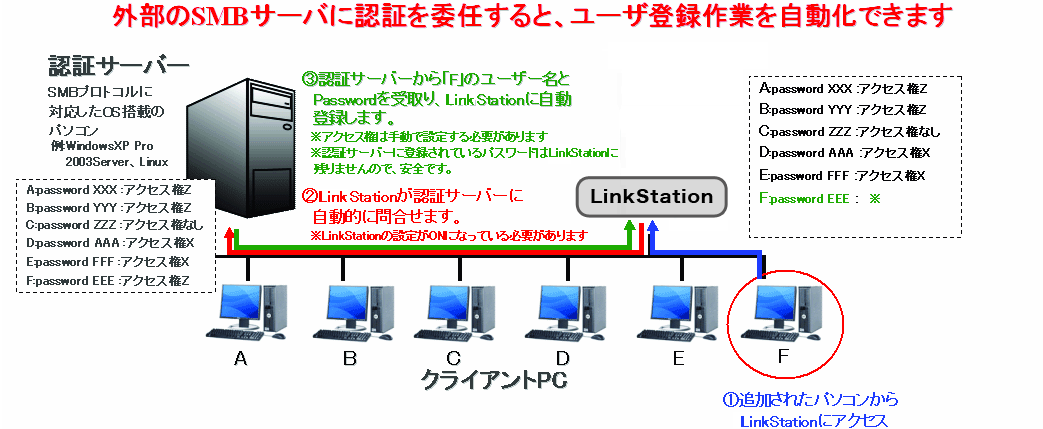 |
|
|
1. |
LinkStation設定画面で[ネットワーク]-[ワークグループ/ドメイン]をクリックします。
 【 LinkStationの設定画面表示方法 】 【 LinkStationの設定画面表示方法 】 |
|
|
2. |
[設定変更]をクリックします。 |
|
|
3. |
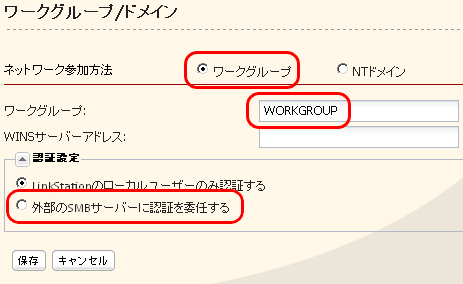
 【 ネットワーク画面表示項目説明 】 【 ネットワーク画面表示項目説明 】
(1)[ワークグループ]を選択します。
※ドメイン環境で使用する場合でも、[ワークグループ]を選択します。
(2)ワークグループ名を入力します。
※Windowsドメインコントローラを外部SMB認証サーバーとして指定する場合は、本製品のワークグループ名をWindowsドメインコントローラのドメイン名と一致させる必要があります。
(3)[外部のSMBサーバーに認証を委任する]を選択します。 |
|
|
4. |
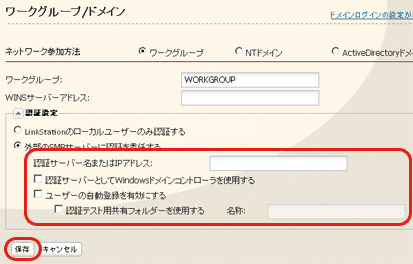
 【 ネットワーク画面表示項目説明 】 【 ネットワーク画面表示項目説明 】
|
|
(1)認証サーバー名、またはIPアドレスを入力します。
※AFP接続やFTP接続時はIPアドレスで指定してください。サーバー名では認証できなことがあります。
(2)[認証サーバーとしてWindowsドメインコントローラを使用する]、[ユーザーの自動登録を有効にする]、[認証テスト用共有フォルダーを使用する]をクリックし、チェックマークを表示させます。
(3)[認証テスト用共有フォルダーを使用する]をクリックし、チェックマークを表示させ認証テスト用共有フォルダー名を入力します。
(4)[保存]をクリックします。
 |
Windowsドメインコントローラを外部SMB認証サーバーとして指定する場合は、本製品のワークグループ名をWindowsドメインコントローラのドメイン名と一致させる必要があります。 |
|
|
|
5. |
LinkStationに認証テスト用共有フォルダーが作成されています。
指定した認証サーバーに登録されたユーザーが、認証用共有フォルダーを開くと自動的にLinkStationのユーザーとして登録されます(直接ユーザー登録することもできます)。 |
|
|
|
 |
・自動登録されたユーザーは「hdusers」グループに所属します。また、グループ設定から任意のグループへ所属させることができます。
・取得したユーザー名で共有フォルダーのアクセス制限をすることができます。
・登録されたユーザー名は、[ユーザー管理]-[外部認証ユーザー一覧]に一覧表示されています。ユーザーを選択し、[外部認証ユーザーの削除]をクリックすると、自動登録されたユーザーを削除することができます。
・AFP接続やFTP接続時はIPアドレスで指定してください。サーバー名では認証できなことがあります。
・別セグメント(ルータ越えのネットワークなど)のサーバーを指定する際はIPアドレスを入力してください。
・AFP接続、FTP接続では、認証サーバー連携でユーザー情報を取得することはできません。 |
続いて共有フォルダー作成/編集画面で外部認証のユーザー/グループをアクセス制限に追加してください。
 【共有フォルダーに対してアクセス制限を設定します 】 【共有フォルダーに対してアクセス制限を設定します 】
|
以上で認証サーバー連携の設定は完了です。 |